ما هو Mobizen Screen Recorder وكيفية استخدامه لتسجيل شاشتك
ستتحدث هذه المراجعة عن أحد أشهر مسجلات الشاشة، مسجل الشاشة موبيزن. هناك العديد من الأسباب التي تجعلك بحاجة إلى تسجيل شاشتك، مثل التقاط طريقة اللعب لمشاركتها مع الآخرين، وإنشاء مقاطع فيديو تعليمية للبرامج أو التطبيقات، وحفظ اجتماعات الفيديو عبر الإنترنت، والمزيد. هناك العديد من الأدوات في السوق إذا كنت تبحث على الإنترنت. توفر لك هذه المراجعة الوقت وتساعدك على اتخاذ القرار الأفضل.
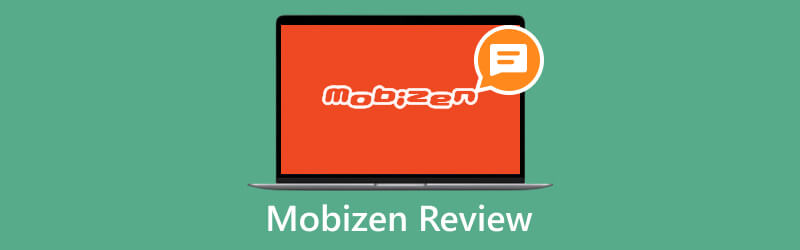
- قائمة الدليل
- الجزء 1. ما هو مسجل الشاشة Mobizen
- الجزء 2. كيفية استخدام مسجل الشاشة Mobizen
- الجزء 3. بديل Mobizen Screen Recorder على أجهزة الكمبيوتر الشخصية وأجهزة Mac
- الجزء 4. الأسئلة الشائعة حول Mobizen Screen Recorder
الجزء 1. ما هو مسجل الشاشة Mobizen
كما ذكرنا سابقًا، فإن Mobizen Screen Recorder هو تطبيق مسجل شاشة الكل في واحد. لاستخدام هذا التطبيق، يجب أن يكون نظام التشغيل لديك هو Android 4.4 والإصدارات الأحدث أو iOS 12 والإصدارات الأحدث. يمكنك تنزيله من متجر Google Play أو App Store مجانًا، لكن السعر يبدأ من $3.35 شهريًا.
الميزات الرئيسية لبرنامج Mobizen Screen Recorder
1. سجل شاشة الأندرويد بمقاطع فيديو عالية الجودة. يمكن للتطبيق تقديم تسجيلات الشاشة بدقة تصل إلى 1080 بكسل و60 إطارًا في الثانية.
2. اضبط الخيارات المخصصة. فهو يتيح للمستخدمين تحديد معدل البت ومعدل الإطارات وجودة الصوت.
3. قم بتضمين محرر فيديو. بعد تسجيل الشاشة، يمكن للمستخدمين قص الفيديو وقصه ودمجه وتطبيق المرشحات عليه، أو إضافة موسيقى خلفية.
4. دعم مصادر متعددة. يمكنك التقاط وجهك وصوتك أثناء التقاط شاشتك باستخدام كاميرا ويب خارجية أو داخلية.
5. إنشاء صور GIF من تسجيلات الشاشة. يتيح Mobizen Screen Recorder للمستخدمين التقاط لقطات شاشة أو إنشاء صور GIF من تسجيلات الشاشة.
6. مشاركة التسجيلات على وسائل التواصل الاجتماعي. يدعم التطبيق يوتيوب وفيسبوك وإنستغرام وغيرها من منصات التواصل الاجتماعي. بالإضافة إلى ذلك، فهو يوفر مساحة تخزينية سحابية.
7. متوفر بلغات متعددة. يمكن للمستخدمين التبديل بين اللغات في التطبيق، مثل الإنجليزية والفرنسية والألمانية والمزيد.
8. التقط الصوت مع الشاشة. يمكن لمستخدمي Android تسجيل الصوت الداخلي والخارجي، لكن مستخدمي iOS يمكنهم فقط التقاط الميكروفونات وفقًا لسياسة Apple.
الجزء 2. كيفية استخدام مسجل الشاشة Mobizen
ليس من الصعب استخدام Mobizen Screen Recorder على هواتف Android وiPhone. بمجرد تثبيته على جهازك، يتم عرض التطبيق كأداة تسجيل تسمى دائرة الهواء. سيخبرك هذا القسم بكيفية استخدام Mobizen Screen Recorder لتحقيق أفضل النتائج.
قم بتشغيل التطبيق من علبة التطبيق أو الشاشة الرئيسية بعد تثبيته على هاتفك. ضع في اعتبارك أن الإصدار المجاني يتضمن إعلانات.
اذهب الى إعدادات الشاشة، ثم توجه إلى اعدادات الفيديو شاشة. اضغط على دقة الخيار، واختيار الخيار المناسب. كلما زادت الدقة، كانت الجودة أفضل، ولكن حجم الفيديو يزداد. ثم قرر الفيديو جودة و إطارا في الثانية. إذا لم تكن متأكدا، اختر معالج التسجيل. سوف تجد القيم الأمثل لجهازك.
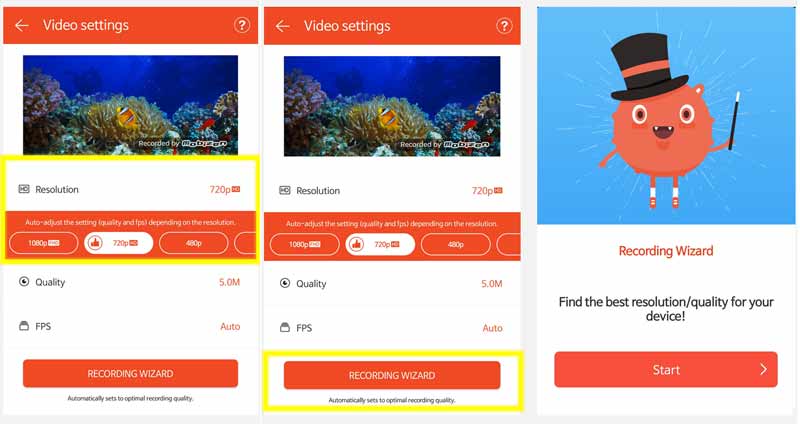
التالي، أدخل صوت الشاشة، ثم قم بالتبديل على ممكّن خيار. الانتقال إلى خيارات القسم، واختر مصدر الصوت أو المصادر. ال الصوت الداخلي متاح من أندرويد 10.
يمكنك أيضًا تخصيص دائرة الهواء وخيارات أخرى على شاشة الإعدادات. إذا كنت ترغب في إضافة وجهك إلى تسجيل الشاشة، فتوجه إلى شاشة كاميرا الوجه وقم بتشغيلها ممكّن.
نصيحة: يمكن لمستخدمي Android أن يقرروا تخزين تسجيلات الشاشة على الذاكرة الداخلية أو وحدة التخزين الخارجية.
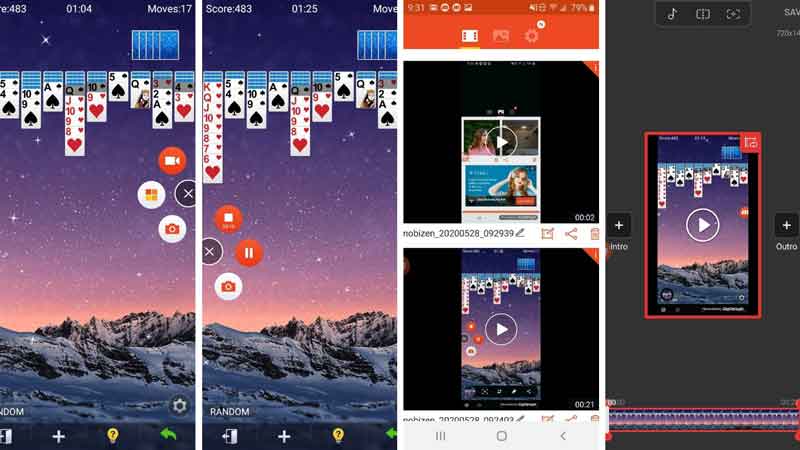
قم بإغلاق Mobizen Screen Recorder ولكن لا تقم بإنهائه. قم بالوصول إلى التطبيق أو المحتوى الذي تريد تسجيله على شاشتك. اضغط على كاميرا الفيديو أيقونة على AirCircle. بعد العد التنازلي، سيبدأ تسجيل الشاشة وفقًا لإعداداتك.
عند الانتهاء، اضغط على قف زر على AirCircle. أثناء هذه العملية، يمكنك التقاط لقطات شاشة عن طريق النقر على زر آلة تصوير أيقونة.
ثم انتقل إلى التطبيق، ثم توجه إلى فيديو علامة التبويب، وسوف تجد التسجيل. لتحريره، انقر فوق يحرر أيقونة أسفل المقطع، ويمكنك قصها أو إضافة موسيقى خلفية. إذا كنت ترغب في مشاركة التسجيل، فاضغط على يشارك أيقونة واتبع التعليمات التي تظهر على الشاشة لإكماله.
ملحوظة: تضيف النسخة المجانية علامة مائية إلى تسجيلات الشاشة الخاصة بك. يمكن فقط للمستخدمين المميزين إزالته على إعدادات شاشة.
ابحث عن المزيد من الحلول
iTop Screen Recorder: التقاط أنشطة الشاشة وإنشاء مقاطع الفيديو AZ Screen Recorder: تطبيق Screencasting لأجهزة أندرويدالجزء 3. بديل Mobizen Screen Recorder على أجهزة الكمبيوتر الشخصية وأجهزة Mac
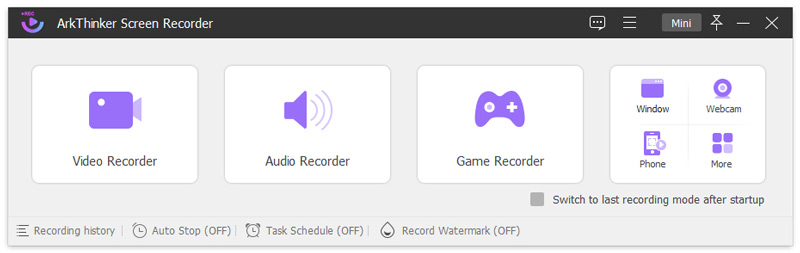
تم تصميم Mobizen Screen Recorder للأجهزة المحمولة. إذا كنت تريد تسجيل شاشة على جهاز الكمبيوتر، فستحتاج إلى بديل، مثل ArkThinker مسجل الشاشة. إلى جانب ذلك، يمكنه تسجيل شاشة هاتفك أيضًا. كما أنه يزيل القيود، مثل تسجيل الصوت الداخلي من أجهزة iPhone.
- قم بتسجيل أي منطقة من شاشتك بالصوت.
- قم بتضمين مسجل الألعاب ومسجل شاشة الهاتف.
- تحسين جودة الفيديو والصوت باستخدام الذكاء الاصطناعي.
- قم بعمل جداول زمنية وتسجيل الشاشات تلقائيًا.
- تقديم مجموعة متنوعة من الميزات الإضافية، مثل تحرير الفيديو.
الجزء 4. الأسئلة الشائعة حول Mobizen Screen Recorder
هل برنامج Mobizen Screen Recorder مجاني؟
نعم. يقدم Mobizen Screen Recorder نسخة مجانية تحتوي على إعلانات. كما أنه يضيف علامة مائية إلى التسجيلات الخاصة بك. علاوة على ذلك، لا تتوفر بعض الميزات المتقدمة. لإلغاء قفل القيود، عليك الترقية إلى الإصدار المميز.
هل برنامج Mobizen Screen Recorder آمن؟
نعم. يعد Mobizen Screen Recorder آمنًا تمامًا للاستخدام. ولن يقوم بتخزين أي بيانات من جانب الخادم، لذلك يتم حفظ كل شيء بأمان على جهازك، وليس في أي مكان آخر.
أيهما أفضل AZ Screen Recorder أم Mobizen؟
من الصعب الإجابة لأن التطبيقين متشابهان في معظم الجوانب. كلاهما يقدمان نسخة مجانية، لذا يمكنك تثبيتهما على هاتفك وتجربة كل منهما. ثم احتفظ بمنتجك المفضل وقم بترقيته.
خاتمة
اليوم، لا يعد تسجيل الشاشة على الهاتف الذكي مشكلة كبيرة نظرًا لتوفر الكثير من التطبيقات في متجر Play ومتجر التطبيقات. قدمت هذه المقالة واستعرضت واحدة من أفضل، مسجل الشاشة موبيزن. بعد منشورنا، يمكنك اتخاذ القرار الأفضل قبل تنزيله على جهازك. علاوة على ذلك، شاركنا برنامجًا تعليميًا ملموسًا أعلاه. يعد ArkThinker Screen Recorder أفضل حل بديل لتسجيل شاشة هاتفك أو التقاط سطح المكتب. إذا كانت لديك أسئلة أخرى حول هذا الموضوع، فلا تتردد في ترك رسالة أسفل هذه التدوينة.
ما رأيك في هذا المنصب؟ انقر لتقييم هذه المشاركة.
ممتاز
تقييم: 4.9 / 5 (على أساس 426 الأصوات)
ابحث عن المزيد من الحلول
أفضل مسجل MP3 لتسجيل صوت الكمبيوتر والميكروفون مسجل Google: تطبيق حصري للبكسل لتسجيل الصوت مسجل GIF الرائد لالتقاط صور GIF المتحركة [مراجعات تفصيلية] أفضل 6 تطبيقات وبرامج لتسجيل المحاضرات لمستخدمي الأجهزة المحمولة وسطح المكتب مراجعة مسجل الصوت من أمازون: الأسعار والميزات وأفضل البدائل أفضل توصيات مسجل الكاميرا: البرامج والأجهزةالمقالات النسبية
- تسجيل الفيديو
- كيفية تسجيل اللعب على Xbox One وSeries S وSeries X
- كيفية تسجيل لعبة Steam على أجهزة الكمبيوتر التي تعمل بنظام Windows 11/10/8/7 وMac
- أفضل توصيات مسجل الكاميرا: البرامج والأجهزة
- 7 أفضل مسجلات VCR/VHS DVD وبرامج تسجيل DVD
- مراجعة Nvidia ShadowPlay وأفضل بديل لـ ShadowPlay
- مراجعة XRecorder والإيجابيات والسلبيات وأفضل بديل لـ XRecorder
- 4 طرق سهلة لتسجيل Roblox بالصوت على أجهزة الكمبيوتر الشخصية وأجهزة Mac والهاتف
- 3 طرق أسهل لتسجيل أسلوب لعب Minecraft على نظامي التشغيل Windows وmacOS
- قم بإنشاء برنامج تعليمي لتسجيل اجتماعات Zoom على سطح المكتب أو الهاتف المحمول
- تسجيل مكالمات Skype: دليل خطوة بخطوة للحصول على مكالمات فيديو Skype



